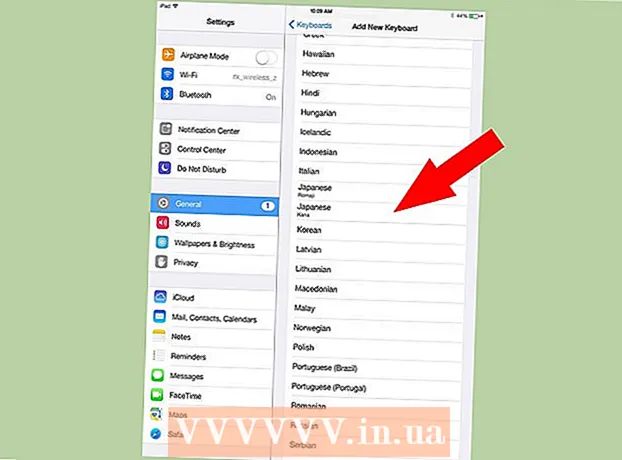Autor:
William Ramirez
Fecha De Creación:
16 Septiembre 2021
Fecha De Actualización:
21 Junio 2024
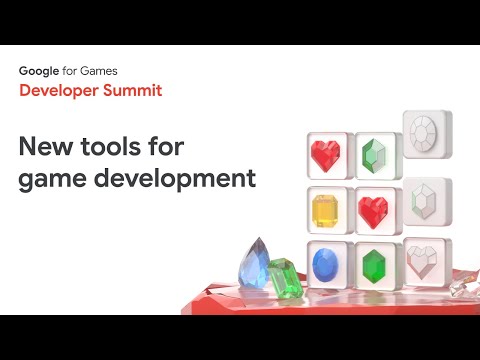
Contenido
- Pasos
- Método 1 de 2: cambiar el idioma de la interfaz
- Método 2 de 2: cambiar el idioma de entrada
- Consejos
- Advertencias
En este artículo, le diremos cómo cambiar la interfaz y el idioma de entrada (distribución del teclado) en un dispositivo Android.
Pasos
Método 1 de 2: cambiar el idioma de la interfaz
 1 Inicie la aplicación Configuración. Desliza el dedo hacia abajo desde la parte superior de la pantalla y luego toca el ícono de ajustes
1 Inicie la aplicación Configuración. Desliza el dedo hacia abajo desde la parte superior de la pantalla y luego toca el ícono de ajustes  en la esquina superior derecha del menú.
en la esquina superior derecha del menú. - Es posible que deba deslizar dos dedos por la pantalla.
 2 Desplácese hacia abajo en la página y toque Sistema. Está en la parte inferior de la página de configuración. Para cambiar el idioma de la interfaz actual que no conoce, busque el icono "ⓘ" en la parte inferior de la página; a la derecha está la opción "Sistema".
2 Desplácese hacia abajo en la página y toque Sistema. Está en la parte inferior de la página de configuración. Para cambiar el idioma de la interfaz actual que no conoce, busque el icono "ⓘ" en la parte inferior de la página; a la derecha está la opción "Sistema". - En un Samsung Galaxy, desplácese hacia abajo hasta la parte inferior de la página y toque la opción "Administrar", que está marcada con tres líneas horizontales grises con círculos.
 3 Grifo Idioma y entrada. Encontrará esta opción en la parte superior de la página Sistema; está marcado con un icono de globo.
3 Grifo Idioma y entrada. Encontrará esta opción en la parte superior de la página Sistema; está marcado con un icono de globo. - En Samsung Galaxy, también toque Idioma y entrada en la parte superior de la página.
 4 Haga clic en Idioma. Encontrarás esta opción en la parte superior de la página.
4 Haga clic en Idioma. Encontrarás esta opción en la parte superior de la página. - En un Samsung Galaxy, también toca Idioma en la parte superior de la página.
 5 Grifo Agregar idioma. Esta opción está debajo del último idioma y está marcada con un icono "+".
5 Grifo Agregar idioma. Esta opción está debajo del último idioma y está marcada con un icono "+". - En Samsung Galaxy, también presiona Agregar idioma junto al ícono +.
 6 Seleccione su idioma preferido. Desplácese hacia abajo en la página, busque el idioma que desee y tóquelo. La página del idioma se abrirá si tiene varios dialectos.
6 Seleccione su idioma preferido. Desplácese hacia abajo en la página, busque el idioma que desee y tóquelo. La página del idioma se abrirá si tiene varios dialectos. - El nombre del idioma estará representado en su alfabeto nativo.
 7 Elija región. Toque la región cuyas personas hablan el dialecto que desee.
7 Elija región. Toque la región cuyas personas hablan el dialecto que desee.  8 Haga clic en Que sea el principalCuando se le solicite. Esta opción está en la esquina inferior derecha, pero si el texto en el idioma actual se lee de derecha a izquierda, encontrará esta opción en la esquina inferior izquierda.
8 Haga clic en Que sea el principalCuando se le solicite. Esta opción está en la esquina inferior derecha, pero si el texto en el idioma actual se lee de derecha a izquierda, encontrará esta opción en la esquina inferior izquierda. - En Samsung Galaxy, también toque Establecer como principal.
 9 Mueva el idioma al principio de la lista, si es necesario. Si el último paso no cambió el idioma de la interfaz, mueva el idioma deseado al principio de la lista de idiomas; para hacer esto, arrastre el ícono ubicado a la derecha del idioma a la parte superior de la lista.
9 Mueva el idioma al principio de la lista, si es necesario. Si el último paso no cambió el idioma de la interfaz, mueva el idioma deseado al principio de la lista de idiomas; para hacer esto, arrastre el ícono ubicado a la derecha del idioma a la parte superior de la lista.
Método 2 de 2: cambiar el idioma de entrada
 1 Inicie la aplicación Configuración. Desliza el dedo hacia abajo desde la parte superior de la pantalla y luego toca el ícono de ajustes
1 Inicie la aplicación Configuración. Desliza el dedo hacia abajo desde la parte superior de la pantalla y luego toca el ícono de ajustes  en la esquina superior derecha del menú.
en la esquina superior derecha del menú. - Es posible que deba deslizar dos dedos por la pantalla.
 2 Desplácese hacia abajo en la página y toque Sistema. Está en la parte inferior de la página de configuración.
2 Desplácese hacia abajo en la página y toque Sistema. Está en la parte inferior de la página de configuración. - En un Samsung Galaxy, desplácese hacia abajo hasta la parte inferior y toque la opción "Administrar".
 3 Grifo Idioma y entrada. Encontrarás esta opción en la parte superior de la página.
3 Grifo Idioma y entrada. Encontrarás esta opción en la parte superior de la página. - En Samsung Galaxy, también toque Idioma y entrada en la parte superior de la página.
 4 Grifo Teclado virtual. Esta opción se encuentra en el centro de la pantalla.
4 Grifo Teclado virtual. Esta opción se encuentra en el centro de la pantalla. - En Samsung Galaxy, toque Teclados.
 5 Seleccione un teclado. Toque el teclado para el que desea cambiar el idioma (diseño).
5 Seleccione un teclado. Toque el teclado para el que desea cambiar el idioma (diseño). - Este debería ser el teclado principal. Si es un teclado opcional, no encontrará el idioma que desea en el menú del teclado cuando comience a escribir.
 6 Abra la configuración de idioma de su teclado. Tus acciones dependerán del teclado, así que busca la opción "Idioma" o "Cambiar idioma de entrada".
6 Abra la configuración de idioma de su teclado. Tus acciones dependerán del teclado, así que busca la opción "Idioma" o "Cambiar idioma de entrada". - Por ejemplo, si ha seleccionado el teclado Samsung en su Samsung Galaxy, toque Administrar idiomas de entrada.
 7 Encienda el idioma que desee. Toque el control deslizante gris o marque la casilla junto al idioma que desee y luego desactive todos los idiomas innecesarios desmarcando o haciendo clic en los controles deslizantes de colores para esos idiomas.
7 Encienda el idioma que desee. Toque el control deslizante gris o marque la casilla junto al idioma que desee y luego desactive todos los idiomas innecesarios desmarcando o haciendo clic en los controles deslizantes de colores para esos idiomas. - Es posible que deba descargar el idioma que desee; haga clic en Descargar o
 a la derecha de la lengua.
a la derecha de la lengua.
- Es posible que deba descargar el idioma que desee; haga clic en Descargar o
 8 Usa un nuevo idioma. Para cambiar el teclado a su idioma preferido:
8 Usa un nuevo idioma. Para cambiar el teclado a su idioma preferido: - inicie la aplicación en la que desea ingresar texto;
- Toque el campo de texto de la aplicación para abrir el teclado en pantalla.
- mantén presionado el ícono "Idioma"
 Teclado en pantalla
Teclado en pantalla - seleccione el idioma que desee en el menú.
Consejos
- Si restablece su dispositivo Android, la configuración de idioma volverá a su configuración predeterminada.
- Normalmente, la interfaz de un dispositivo Android se establece en el idioma utilizado en el país en el que se vende el dispositivo.
Advertencias
- La configuración del teclado de terceros (este es un teclado que no estaba preinstalado en el nuevo dispositivo) es diferente de la configuración estándar del teclado.